4 Oplossingen voor een Beschadigde Windows-update

Ontdek verschillende manieren om een beschadigde Windows-update te repareren als uw apparaat problemen ondervindt na het installeren van een recente update.
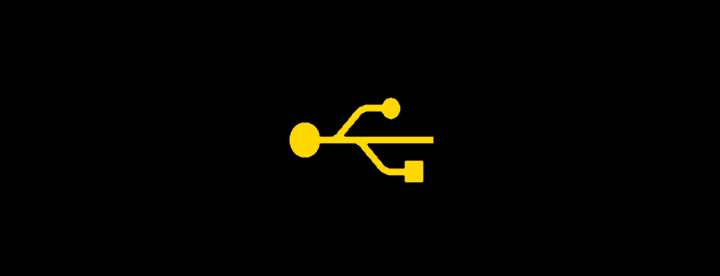
Iedereen die een USB-geheugenapparaat heeft gebruikt, heeft de vraag over het "Veilig uitwerpen van het USB-geheugenapparaat" behandeld. Het systeem legt echter nooit echt uit waarom dit nodig is, en in de meeste gevallen lijkt het erop dat dit niet nodig is, wat kan leiden tot verwarring over wat het veilig uitwerpen van een USB-apparaat doet en of het echt nodig is.
Bij het schrijven van gegevens naar een USB-station worden niet alle gegevens onmiddellijk gekopieerd. In sommige gevallen worden gegevens in het RAM-geheugen of op een harde schijf opgeslagen en vervolgens overgebracht naar de USB-geheugenstick wanneer het minder druk is. Voordat deze gegevens in de cache naar de USB-stick zijn overgebracht, zijn ze kwetsbaar voor corruptie als het apparaat plotseling wordt verwijderd of als de stroom uitvalt.
Het veilig uitwerpen van een USB-apparaat is een proces dat ervoor zorgt dat alle gegevens naar de schijf worden geschreven, zodat er geen risico op gegevensverlies bestaat. In sommige gevallen kan dit proces enige tijd duren, vooral als er een grote hoeveelheid gegevens moet worden geschreven of als de schijf bijzonder traag is.
Snel verwijderen is een instelling die kan worden toegepast op USB-drives. Als het is ingeschakeld, worden alle gegevens tijdens elke overdracht automatisch rechtstreeks naar het apparaat geschreven. Zodra de melding van de overdracht is voltooid, kan het apparaat onmiddellijk worden verwijderd zonder dat het eerst veilig moet worden uitgeworpen. Snel verwijderen is over het algemeen standaard ingeschakeld op USB-geheugensticks.
Als snel verwijderen is uitgeschakeld, wordt weergegeven dat overdrachten sneller gaan, terwijl sommige gegevens daadwerkelijk naar een cache worden geschreven om later over te zetten. Om gegevensverlies te voorkomen, moeten apparaten waarvoor snel verwijderen is uitgeschakeld, veilig worden uitgeworpen voordat ze worden verwijderd. Door snel verwijderen uitgeschakeld te laten, zorgt schrijfcaching voor betere prestaties. Snel verwijderen is standaard uitgeschakeld op grote USB-opslagapparaten zoals externe harde schijven.
U kunt snel verwijderen op verwisselbare opslagapparaten handmatig in- of uitschakelen door de apparaateigenschappen te configureren. Om dit te doen, moet u met de rechtermuisknop op de verwisselbare schijf in Verkenner klikken en "Eigenschappen" selecteren. In het eigenschappenvenster moet u overschakelen naar het hardwaretabblad, de schijf opnieuw selecteren en op "Eigenschappen" klikken.
In het nieuwe eigenschappenvenster moet u op het tabblad "Beleid" klikken. Als dit tabblad niet aanwezig is, moet u mogelijk op de knop "Instellingen wijzigen" op het tabblad "Algemeen" klikken. Op het tabblad Beleid kunt u met de keuzerondjes kiezen tussen de modi "Snelle verwijdering" en "Betere prestaties" en op "OK" klikken om de instellingen toe te passen.
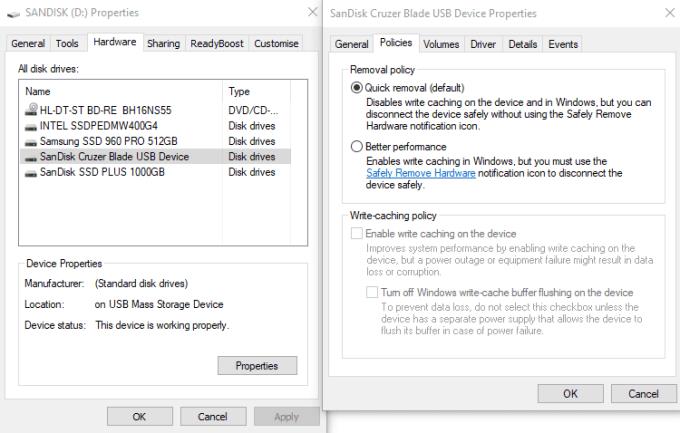
U kunt snel verwijderen handmatig in- of uitschakelen via de apparaateigenschappen.
Ontdek verschillende manieren om een beschadigde Windows-update te repareren als uw apparaat problemen ondervindt na het installeren van een recente update.
Deze handleiding toont u hoe u de instellingen voor UAC in Microsoft Windows kunt wijzigen.
Hoe de Microsoft Windows Bestandbescherming functie in te schakelen of uit te schakelen met behulp van de Register en andere methoden voor Windows 10 en 11.
Als je je muisinstellingen niet kunt wijzigen op Windows 10, werk dan de muisdrivers bij of installeer ze opnieuw. Of voer de probleemoplosser voor Hardware en Apparaten uit.
Vraagt u zich af waar schermafbeeldingen naartoe gaan op een Windows-pc? Bekijk 5 methoden om schermafbeeldingen te vinden op Windows 11 en 10, inclusief het gebruik van OneDrive en de nieuwste functies van het knipprogramma.
Als Bluetooth niet correct werkt en apparaten geen verbinding kunnen maken, volgen deze stappen voor probleemoplossing om problemen binnen Windows 10 op te lossen.
Wilt u de naam van uw computer moeiteloos in Windows vinden? Hier zijn 6 manieren om de naam van een computer te vinden op Windows 11 of lager.
Hier leest u hoe u Credential Manager op Windows 10 en Windows 11 gebruikt om uw aanmeldingsgegevens voor websites en apps te bekijken, bewerken en beheren.
Om Windows 10-foutcode 0x80004005 op te lossen, start u de probleemoplosser voor Windows Update en voert u de SFC- en DISM-opdrachten uit.
Om Yahoo Mail-fout 0x8019019a in de Windows 10 Mail-app op te lossen, verwijdert u uw Yahoo-account uit de Mail-app en genereert u een nieuw Yahoo-app-wachtwoord.
Om Office-foutcode 0xc0000142 te herstellen, installeert u de nieuwste Office-updates, start u de ClickToRun-service opnieuw en repareert u uw Office-bestanden.
Als OneNote laggy is, werkt u de app bij en opent u een nieuw notitieblok. Wis vervolgens de app-cache en schakel automatische synchronisatie uit.
Als uw computer net is gecrasht met de BSOD-fout van de Registerfilter Driver Exception, gebruik dan deze handleiding om het probleem op te lossen.
Als uw Surface Book-touchscreen niet meer reageert, voert u de Microsoft Surface Diagnostic Toolkit uit en controleert u of de tool het probleem verhelpt.
Als je Surface-pen niet meer werkt, controleer je de instellingen voor de pendruk nogmaals en voer je Microsofts Surface Diagnostic Toolkit uit.
Als u Nieuws en interesses wilt uitschakelen, klikt u met de rechtermuisknop op uw taakbalk, selecteert u de functie en klikt u op de optie Uitschakelen.
Als losgemaakte apps en programma's steeds weer op de taakbalk verschijnen, kunt u het lay-out XML-bestand bewerken en de aangepaste regels verwijderen.
Om slepen en neerzetten uit te schakelen, moet u de gevoeligheidsinstellingen voor slepen en neerzetten wijzigen met behulp van de Register-editor.
IT-beheerders gebruiken Remote Server Administration Tools (of RSAT) om Windows Server-rollen en -functies te beheren. Hier leest u hoe u RSAT installeert.
Als u niet het risico wilt lopen uw computer vast te zetten na het installeren van de nieuwste versie van Windows 10 OS, kunt u functie-updates uitstellen.
Als u fouten of crashes ondervindt, volg dan de stappen voor een systeemherstel in Windows 11 om uw apparaat terug te zetten naar een eerdere versie.
Als je op zoek bent naar de beste alternatieven voor Microsoft Office, zijn hier 6 uitstekende oplossingen om mee aan de slag te gaan.
Deze tutorial laat zien hoe je een snelkoppeling op je Windows-bureaublad kunt maken die een opdrachtprompt opent naar een specifieke maplocatie.
Wil je niet dat anderen toegang hebben tot je computer terwijl je weg bent? Probeer deze efficiënte manieren om het scherm te vergrendelen in Windows 11.
Ontdek verschillende manieren om een beschadigde Windows-update te repareren als uw apparaat problemen ondervindt na het installeren van een recente update.
Heb je moeite om uit te vinden hoe je een video als schermbeveiliging kunt instellen in Windows 11? We onthullen hoe je dit kunt doen met behulp van gratis software die ideaal is voor meerdere video-bestandsformaten.
Word je geërgerd door de Verteller functie in Windows 11? Leer hoe je de vertellerstem op verschillende eenvoudige manieren kunt uitschakelen.
Het beheren van meerdere e-mailinboxen kan een lastige taak zijn, vooral als je belangrijke e-mails in beide inboxen ontvangt. Dit artikel legt eenvoudige stappen uit om Microsoft Outlook met Gmail te synchroniseren op PC en Apple Mac apparaten.
Hoe de versleutelde bestandssysteemfunctie in Microsoft Windows in te schakelen of uit te schakelen. Ontdek de verschillende methoden voor Windows 11.
Als je toetsenbord dubbel spaties invoert, herstart je computer en maak je toetsenbord schoon. Controleer dan je toetsenbordinstellingen.

























